Los mejores administradores de archivos para Android

Si bien muchos usuarios pueden vivir la totalidad de su vida útil sin necesidad de tocar el sistema de archivos de su teléfono, a veces se necesitan medidas más avanzadas. Cuando necesite cargar una aplicación o mover un archivo descargado, por ejemplo, necesitará un administrador de archivos. Aquí están nuestras elecciones para lo mejor que Android tiene para ofrecer.
RELACIONADO: Cómo administrar archivos y utilizar el sistema de archivos en Android
Antes de entrar en eso, sin embargo, primero hablemos de uno que no aparecerá en esta lista: ES File Explorer. Durante muchos, muchos años, cuando alguien preguntó sobre el "mejor" administrador de archivos en Android, esa respuesta fue simple, y fue ES. En los últimos meses, sin embargo, los desarrolladores tomaron la aplicación en una dirección diferente, una que sus numerosos usuarios no apreciaron. Decidieron encriptar la aplicación con anuncios, muchos de los cuales pueden ser percibidos como maliciosos (avisos falsos de virus y similares), por lo que ya no podemos recomendar esta aplicación fuera de situaciones muy, muy selectas.
Pero Si está buscando un reemplazo para ES File Explorer, está en el lugar correcto.
Lo mejor para la mayoría de los usuarios: Solid Explorer
Solid Explorer ha existido desde hace un tiempo y ha ganado bastante fuerte seguimiento. El desarrollo en el administrador de archivos es muy activo, lo que siempre es agradable de ver, ya está repleto de funciones útiles, y los desarrolladores hacen un excelente trabajo para que sigan llegando más (sin que se sienta abatido).
Hay dos versiones de Solid Explorer disponibles en Play Store: Solid Explorer File Manager y Solid Explorer File Manager Classic. Este último es esencialmente una aplicación heredada que se dejó en su lugar ya que algunos de los primeros usuarios de la aplicación lo prefirieron al rediseño más nuevo. Nuestra recomendación es para la aplicación más nueva, no la versión Classic.
Como es de esperar de un administrador de archivos, Solid es fácil de usar y sencillo. Ofrece acceso rápido a archivos utilizados con frecuencia, como fotos, música, videos e incluso aplicaciones, e incluso permite establecer marcadores personalizados para ubicaciones específicas. Si te encuentras accediendo a las mismas ubicaciones varias veces, esto es un regalo del cielo.
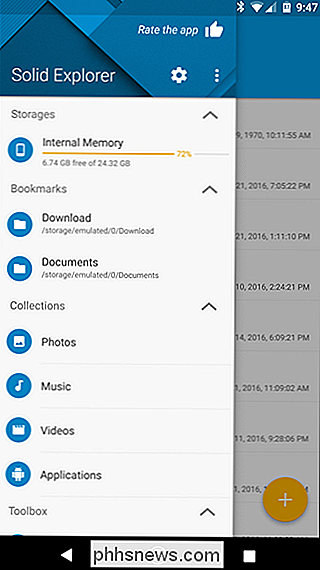
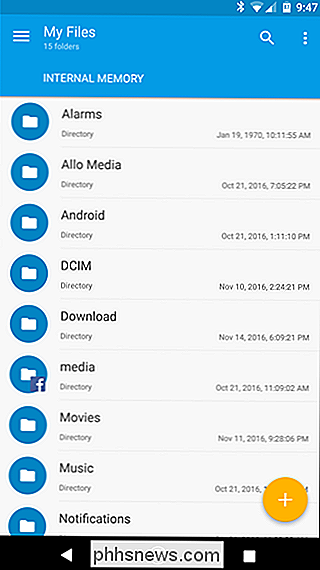
El aspecto limpio de Solid y la interfaz intuitiva a un lado, mi característica favorita personal es el modo de doble panel. Con esto habilitado (que debería ser la configuración predeterminada), al poner el teléfono en modo horizontal se mostrarán dos paneles sólidos, lo que es increíble para copiar y pegar rápidamente archivos en nuevas ubicaciones. Por lo tanto, si descarga un nuevo fondo de pantalla y lo quiere en su carpeta Imágenes, esta es la mejor y más simple forma de hacerlo.
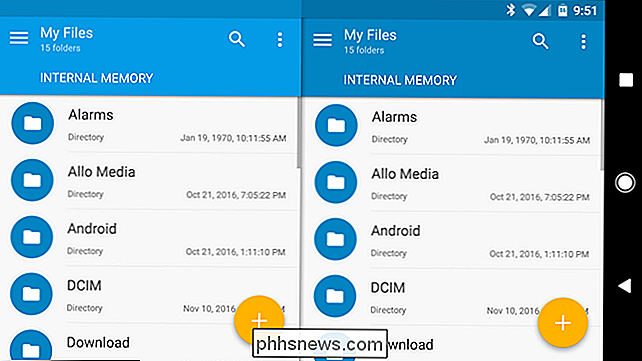
También hay otras características en el capó de Solid. En primer lugar, permite que las carpetas específicas estén "ocultas" para que solo aparezcan en un menú oculto. En realidad, no se trata de una línea de seguridad, pero puede ser útil para mantener las miradas indiscretas (que no conocen acerca de esta ubicación oculta) para acceder a archivos que preferiría guardar para usted.
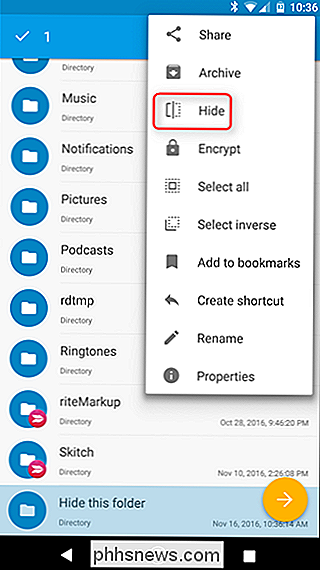
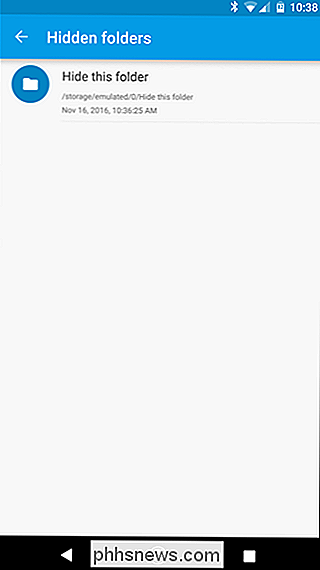
Solid también tiene soporte de raíz completo para teléfonos rooteados, que es una herramienta crucial para los usuarios que buscan funciones avanzadas. Y para los usuarios que son exigentes con el aspecto de su administrador de archivos, incluso puede personalizar el aspecto. Realmente es el paquete completo.
Solid Explorer es gratis para probar durante 14 días, pero requiere una compra en la aplicación de $ 1.99 después de eso. Vale la pena.
Lo mejor para tareas rápidas: Administrador de archivos incorporado de Android
RELACIONADO: Cómo usar el Administrador de archivos incorporado de Android 6.0
De acuerdo, entonces no quieres para gastar dinero en algo que va a utilizar una o dos veces para acceder a sus archivos descargados recientemente. Lo entiendo, y también hay una solución aquí: el administrador de archivos integrado de Android.
Tan simple como me gustaría que fuera, se complica un poco dependiendo de la versión de Android que esté ejecutando. Por ejemplo, el botón "Descargas" en el cajón de la aplicación Nougat abre lo que esencialmente es un administrador de archivos completo. Ofrece acceso rápido a descargas, videos, audio, archivos recientes e incluso a Google Drive. Eso cubre las bases para la mayoría de los usuarios.
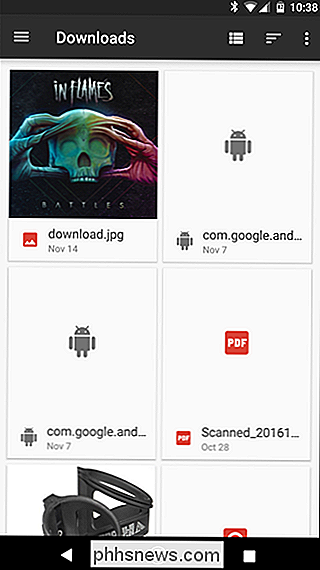
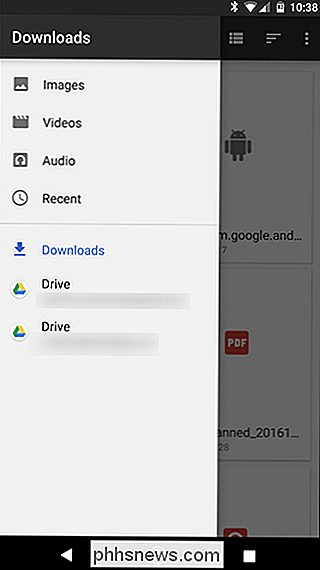
Sin embargo, si no estás en Nougat, las cosas se ponen un poco ... menos útiles. En primer lugar, la aplicación de descargas muestra exactamente eso: descargas. Nada mas. Si desea obtener más acceso, primero deberá instalar esta aplicación (solo usuarios de Marshmallow), lo que creará un enlace rápido en la pantalla de inicio al administrador de archivos de Marshmallow. Y aun así, no es tan completo como el administrador de archivos de Nougat. Esto abrirá lo que es esencialmente la raíz del almacenamiento interno en el dispositivo. Desde allí, puede navegar hasta la ubicación que desee.
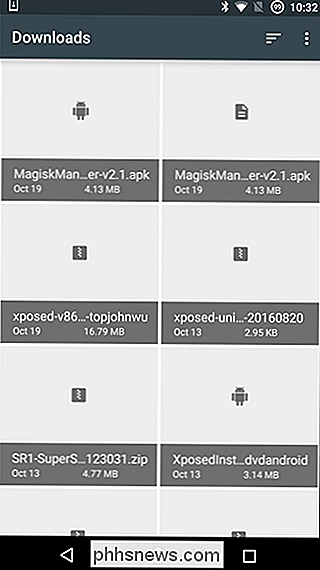
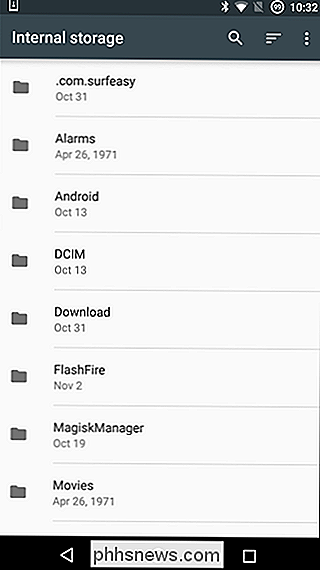
También vale la pena hablar sobre el administrador de archivos integrado en dispositivos no almacenados. Si tiene un dispositivo Samsung o LG, por ejemplo, su teléfono se envía con la respectiva aplicación de administrador de archivos de cada fabricante. Para el 90 por ciento de los usuarios, esto es probablemente lo suficientemente bueno. ¡Rodar con él!
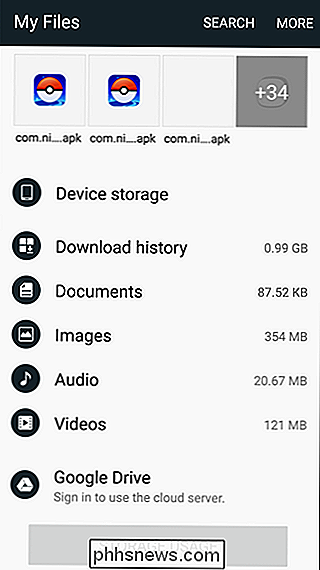
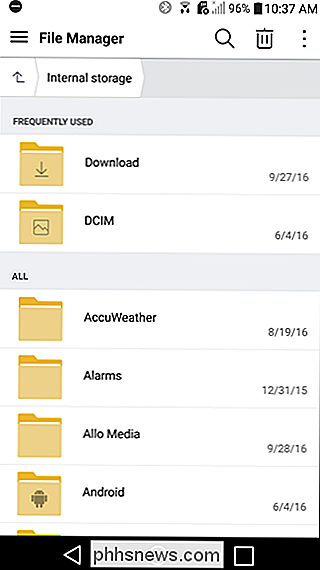
Al igual que con todas las otras listas, este no es un be-all-end-all. Indudablemente habrá usuarios que tengan un caso de uso muy específico y que deseen funciones específicas como resultado. Esos usuarios pueden querer algo como Total Commander o FX File Explorer, ambos muy buenos administradores de archivos, pero un poco más nicho de lo que normalmente desearíamos recomendar como el "mejor". Para la mayoría de los usuarios, las dos opciones anteriores deberían cubrir todo lo necesitas.

Cómo crear archivos ZIP en su iPhone o iPad con Bundler
Desde iOS 7, los dispositivos de Apple han tenido soporte limitado para abrir archivos ZIP en Mensajes y Correo, mientras que algunos otros terceros las aplicaciones proporcionan métodos para abrir archivos ZIP. ¿Pero qué sucede si está en el otro extremo y desea compartir varios archivos con alguien en un archivo comprimido?

Cómo limpiar tu Mac y volver a instalar macOS desde Scratch
¿Es hora de vender o regalar tu Mac anterior? ¿O solo quieres un nuevo comienzo para limpiar tu máquina? A continuación, le mostramos cómo eliminar de forma segura todos sus archivos y luego instalar una versión nueva de macOS. Si está vendiendo o regalando su computadora, esta es la única forma de asegurarse de que quien termina con su Mac no pueda acceder a sus archivos, y no tendrá que lidiar con ninguna modificación que haya realizado en macOS a lo largo de los años.



